Mutassa be a kreativitás és máris esztétikai értelemben tervezzen saját húsvéti tojás egy szép választék minták, formák és színek! A játék megnyílik egy sima Húsvéti tojás a képernyő bal oldalán, míg a rendelkezésre álló minták találhatók a jobb felső sarokban, és a különböző formák kerülnek alatti minták. Alkalmazni a minta, egyszerűen kattintson a bal vagy jobb nyíl gomb mellett a mintázat minták. A kiválasztott minta nagyobbá válik, és megjelenik a közepén öt doboz, míg a minta magát automatikusan alkalmazza a húsvéti tojás. Lehet, ismételje meg ezeket a lépéseket, hogy módosítsa a mintát. Kiválasztásához alkalmazott formája, kattintson a bal és jobb nyíl gombok mellett a forma mintákat. A rendelkezésre álló alakzatok, amilyet választott alatt jelenik meg a minta dobozok, például, amikor kiválasztotta a hópehely, három rendelkezésre álló formájú hópehely alatt jelennek meg a minta dobozokat. Kattintson a kijelölni alakja tetszik, akkor húz és illessze be a húsvéti tojás. Lehet, kattintson a forma újra beállítani a méretét a görgető kerék az egér vagy a + és - gombokat a numerikus billentyűzet: felfelé vagy nyomja meg a + gombot a nagyításhoz alakját, és lépjünk le, vagy nyomja meg a - gombot, hogy csökkentse a méret. Ön is forgatni az alakzat megnyomásával a bal és jobb nyíl gombokat a billentyűzeten. Ha a továbbiakban nem kívánja alkalmazni a formát, akkor jelölje meg, majd húzza át a bin jobb a húsvéti tojás. Amikor befejezte a design, kattintson a "Hozzáadás egy kis színt" gombra a jobb alsó sarokban, hogy folytassa a színezés. Ezután meg kell adni a paletta a 35 szín a jobb oldalon a húsvéti tojás. Alkalmazni a színes, egyszerűen használja a festéket ecsettel a színek kiválasztásához, majd mozgassa a kívánt helyre a húsvéti tojás. A terület kerül köröztek, és kibővült, így a színt könnyen. Kattintson festeni a színe, vagy válasszon egy másik színt, ha akarod. Lehet újra színeket egy bizonyos területen, vagy akkor kattintson a legfelső
követelmények :
Adobe AIR runtime 2,5
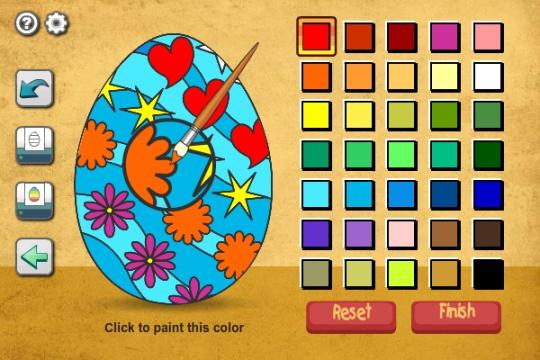


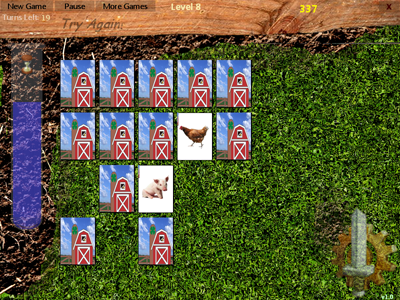
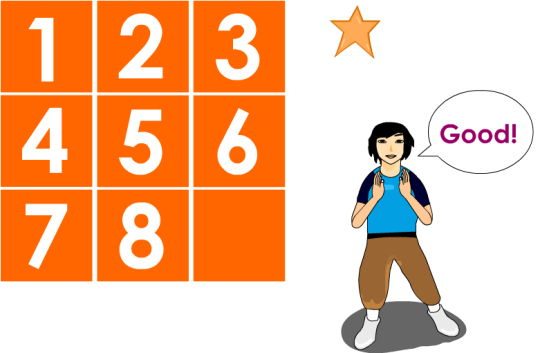
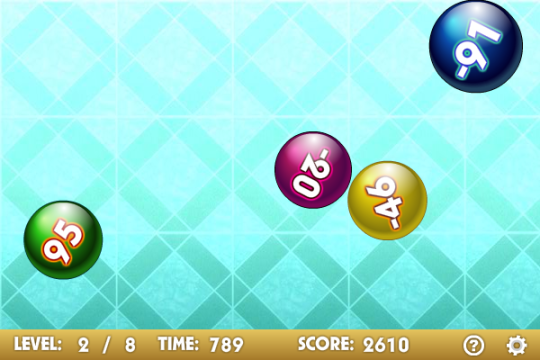
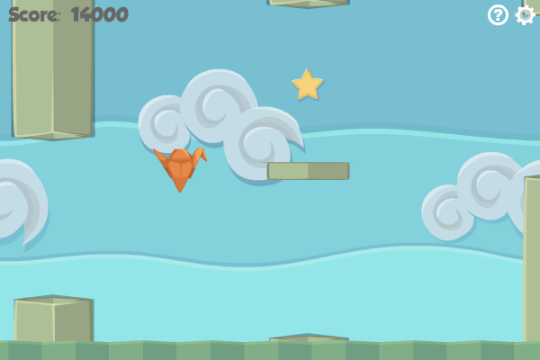
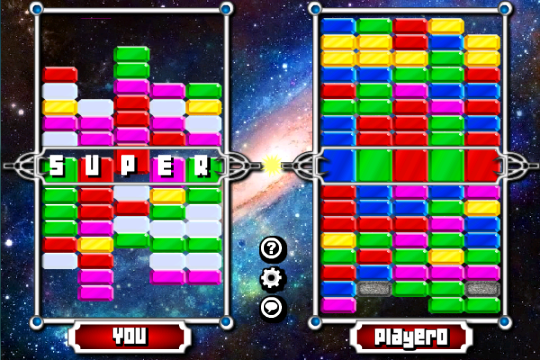
Hozzászólás nem található